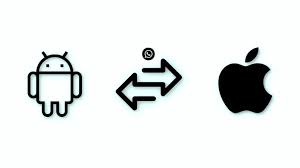Trong thời đại kỹ thuật số hiện nay, sự chuyển đổi dữ liệu đã trở thành một chủ đề nóng hổi không chỉ trong giới công nghệ thông tin mà còn cả trong cuộc sống hàng ngày của chúng ta. Và một trong những ứng dụng giao tiếp phổ biến nhất trên thế giới, WhatsApp, đã không tránh khỏi cuộc cách mạng này. Với hàng tỷ người sử dụng trên toàn cầu, việc chuyển đổi dữ liệu WhatsApp đã thu hút sự chú ý và tranh luận của nhiều người. Trong bài viết này, thủ thuật xanh sẽ hướng dẫn bạn cách chuyển dữ liệu, lịch sử trò chuyện WhatsApp qua lại giữa Iphone và Android.
Tại sao nên chuyển đổi dữ liệu, lịch sử trò chuyện WhatsApp qua lại giữa Iphone và Android?
Việc chuyển đổi dữ liệu, bao gồm lịch sử trò chuyện WhatsApp, từ iPhone sang Android hoặc ngược lại, là một vấn đề thu hút nhiều người quan tâm.

Dưới đây là một số lý do vì sao nên thực hiện việc chuyển đổi này:
- Thay đổi thiết bị: Khi chuyển từ iPhone sang Android hoặc ngược lại, việc chuyển đổi dữ liệu WhatsApp giúp bạn tiếp tục sử dụng lịch sử trò chuyện, danh bạ và các tài liệu liên quan trên thiết bị mới mà không mất mát thông tin quan trọng.
- Mở rộng khả năng sử dụng: Chuyển đổi dữ liệu WhatsApp giúp bạn tận dụng những tính năng và ứng dụng tốt hơn phù hợp với nhu cầu cá nhân. Ví dụ, nếu bạn chuyển từ iPhone sang Android, bạn có thể trải nghiệm các ứng dụng và tính năng độc quyền của Android và ngược lại.
- Sự linh hoạt và sự lựa chọn: Việc chuyển đổi dữ liệu giữa hai nền tảng cho phép bạn thay đổi thiết bị mà không bị ràng buộc bởi hệ sinh thái của một nhà sản xuất cụ thể. Bạn có thể dễ dàng lựa chọn thiết bị mới mà không mất đi lịch sử trò chuyện quan trọng.
- Quyền riêng tư và bảo mật: Một lý do khác là vấn đề riêng tư và bảo mật dữ liệu. Khi chuyển đổi dữ liệu WhatsApp, bạn có thể chọn sử dụng các ứng dụng hoặc nền tảng có mức độ bảo mật cao hơn.
Việc chuyển đổi dữ liệu WhatsApp thật sự rất quan trọng. Việc chuyển mang tới sự bật mật các thông tin quan trọng. Tuy nhiên, khi chuyển đổi cần tuân theo quy định của nền tảng để đảm bảo an toàn.
Hướng dẫn chuyển đổi dữ liệu WhatsApp qua lại giữa Android và iPhone
Việc chuyển đổi liệu WhatsApp thật sự rất quan trọng. Để thực hiện việc chuyển đổi dữ liệu giữa Android và iPhone, bạn thực hiện theo hướng dẫn sau:
Chuyển đổi từ Android sang iPhone:
Để chuyển đổi dữ liệu WhatsApp từ Android sang iPhone, bạn có thể thực hiện theo hướng dẫn sau:
Bước 1: Đầu tiên, đảm bảo rằng bạn đã cài đặt ứng dụng WhatsApp trên cả hai thiết bị.
Bước 2: Bạn truy cập vào WhatsApp trên điện thoại Android của bạn. Bạn vào mục Cài đặt hoặc Tùy chọn (thường là biểu tượng ba chấm ở góc trên bên phải).
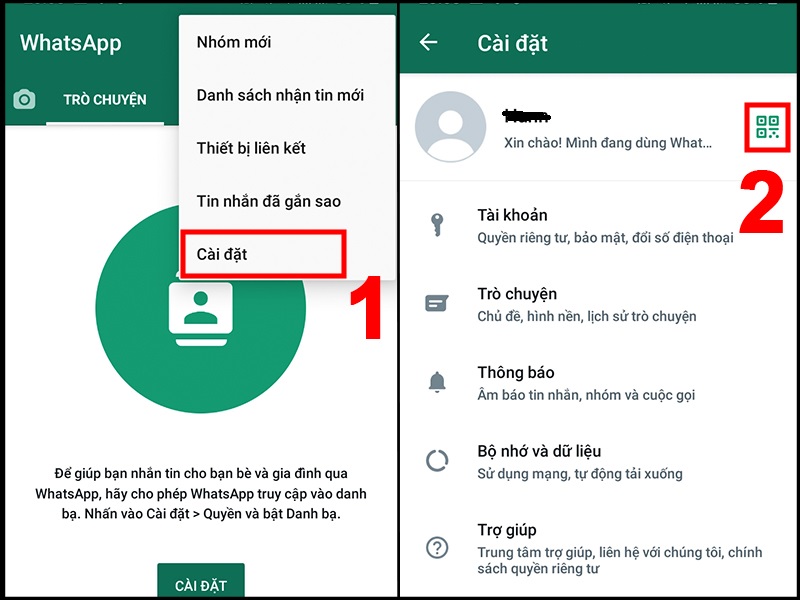
Bước 3: Trong Cài đặt, chọn Tài khoản và sau đó chọn Sao lưu.
Bước 4: Tiến hành sao lưu toàn bộ dữ liệu trên Android của bạn lên ổ đĩa Google Drive hoặc tài khoản đám mây khác mà bạn sử dụng.
Bước 5: Truy cập vào WhatsApp trên iPhone và đăng nhập bằng số điện thoại của bạn.
Bước 6: WhatsApp sẽ nhận diện có dữ liệu sao lưu trên tài khoản đám mây (Google Drive hoặc iCloud) và yêu cầu bạn khôi phục dữ liệu.
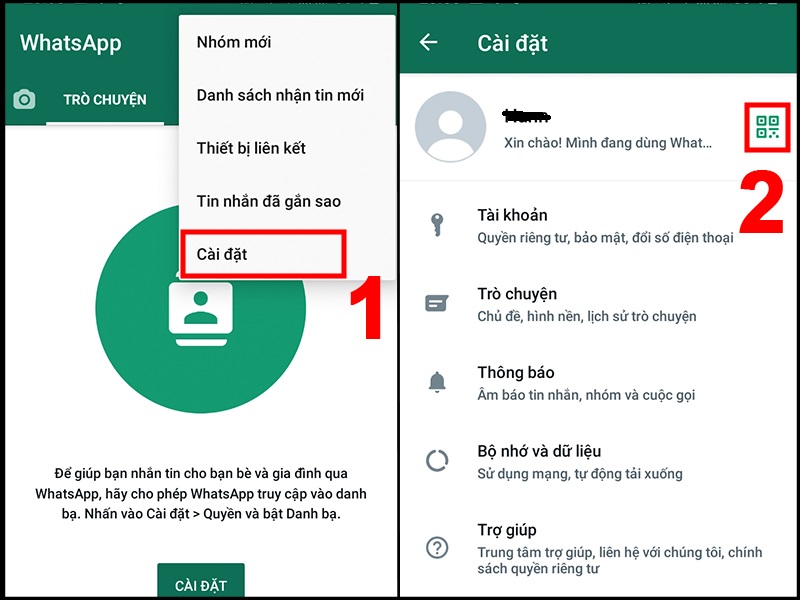
Bước 7: Nhấn Đồng ý hoặc Restore để khôi phục dữ liệu WhatsApp từ tài khoản đám mây của bạn.
Như vậy, bạn đã có thể thực hiện thành công việc chuyển đổi dữ liệu từ Android sang Iphone.
Chuyển đổi dữ liệu WhatsApp iPhone sang Android
Để chuyển đổi dữ liệu từ iPhone sang Android, bạn thực hiện như sau:
Bước 1: Truy cập vào ứng dụng WhatsApp trên iPhone. Sau đó, bạn vào mục Cài đặt.
Bước 2: Trong Cài đặt, bạn chọn Tài khoản. Sau đó, chọn Sao lưu ảo hóa.

Bước 3: Kết nối iPhone với máy tính và sao lưu toàn bộ dữ liệu WhatsApp. Bạn có thể sử dụng iTunes hoặc bất kỳ công cụ sao lưu dữ liệu nào mà bạn tin tưởng.
Bước 4: Khi sao lưu đã hoàn tất, bạn kết nối điện thoại Android với máy tính.
Bước 5: Sao chép tập tin sao lưu WhatsApp từ máy tính sang điện thoại Android.
Bước 6: Bạn truy cập vào ứng dụng WhatsApp trên điện thoại Android.

Bước 7: WhatsApp sẽ nhận diện tập tin sao lưu. Đồng thời, nền tảng yêu cầu bạn khôi phục dữ liệu. Nhấn Đồng ý hoặc Restore để khôi phục dữ liệu WhatsApp từ tập tin sao lưu.
Hy vong, qua bài viết bạn có thể dễ dàng thực hiện việc chuyển đổi dữ liệu qua lại giữa Android và iPhone trên WhatsApp. Chúc các bạn thành công!!!